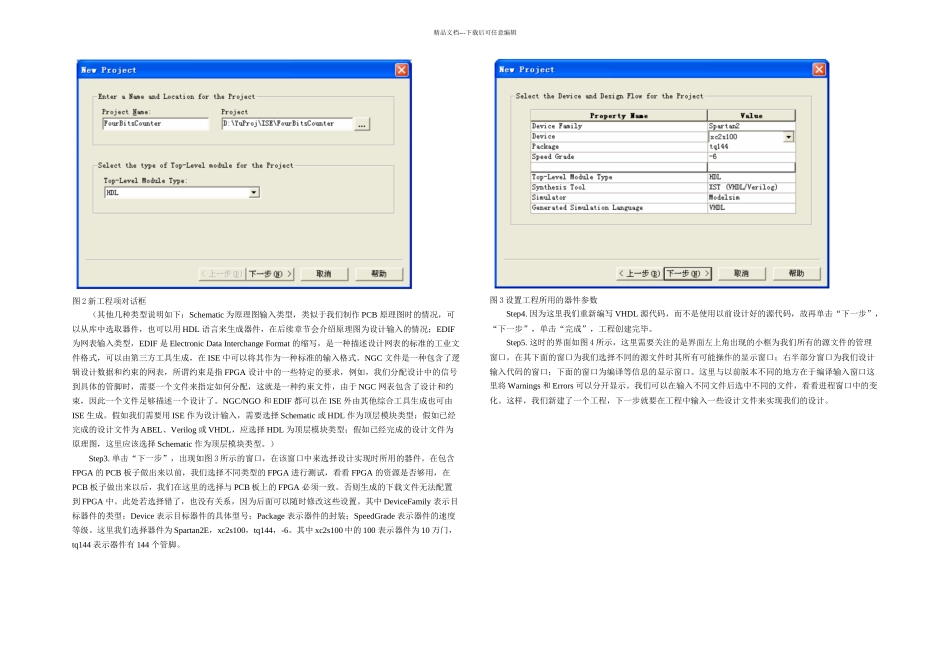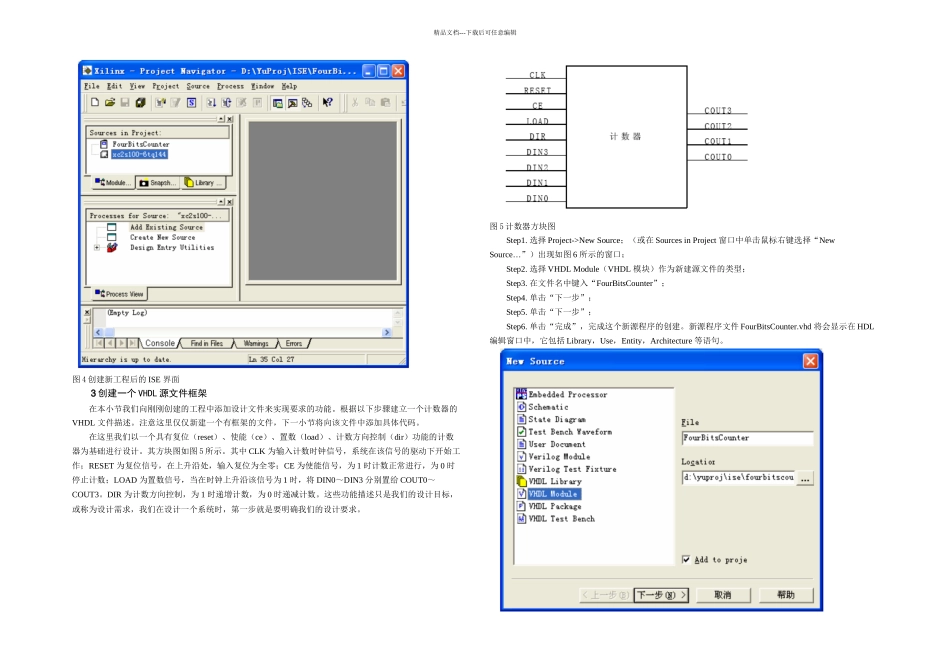精品文档---下载后可任意编辑___________________________________________________1 ISE 软件的运行及 ModelSim 的配置2 创建一个新工程3 创建一个 VHDL 源文件框架4 利用计数器模板向导生成设计*5 仿真6 创建 Testbench 波形源文件7 设置输入仿真波形*8 调用 ModelSim 进行仿真简介9 调用 ModelSim 进行行为仿真(Simulate Behavioral Model)10 转换后仿真(Simulate Pose-Translate VHDL Model)11 调用 ModelSim 进行映射后仿真(Simulate Post-Map VHDLModel)12 布局布线后的仿真(Simulate Post-Place&Route VHDLModel)___________________________________________________VHDL 上机手册(基于 Xilinx ISE & ModelSim)1. ISE 软件的运行及 ModelSim 的配置单击“开始->程序->Xilinx ISE6->Project Navigator”,进入 ISE 软件。为了能够使用 ModelSim 进行仿真,选择菜单 Edit->Preferences…,选择选项卡 Partner Tools,出现界面如图 1 所示。单击按钮 找出 ModelSim.exe 文件,单击“确定”。需要注意的是这方面的设置与以前ISE 版本不同,在 ISE4.2 中设置是这样的。但在 ISE5.1 以及 ISE5.2 中是指定 ModelSim.exe 文件所在的目录,而 ISE6.1 的设置与 ISE4.2 的设置相同。单击“确定”关闭该窗口,关闭 ISE(这一步非常重要,否则可能不能在 ISE 中调用 ModelSim 进行仿真),再重新进入 ISE 既可用调用 ModelSim 对设计进行仿真了。图 1 第三方工具设置窗口2 创建一个新工程Step1. 单击“开始->程序->Xilinx ISE6->Project Navigator”,进入 ISE 软件。Step2. 选择 File->New Project…,出现如图 2 所示的窗口。这个窗口与以前版本的差别较大,以前的版本出现的窗口中可以直接选取器件类型、封装、门数、速度等级等信息。而在 ISE6.1 中需要单击“下一步”才能看到这些设置信息。在本例中,我们先选择工程存放的路径,然后输入工程名称。系统自动为每一个工程设定一个目录,目录名为工程名。再选择顶层模块类型为 HDL。精品文档---下载后可任意编辑图 2 新工程项对话框(其他几种类型说明如下:Schematic 为原理图输入类型,类似于我们制作 PCB 原理图时的情况,可以从库中选取器件,也可以用 HDL 语言来生成器件,在后续章节会介绍原理图为设计输入的情况;EDIF为网表输入类型,EDIF 是 Electronic Data Intercha...